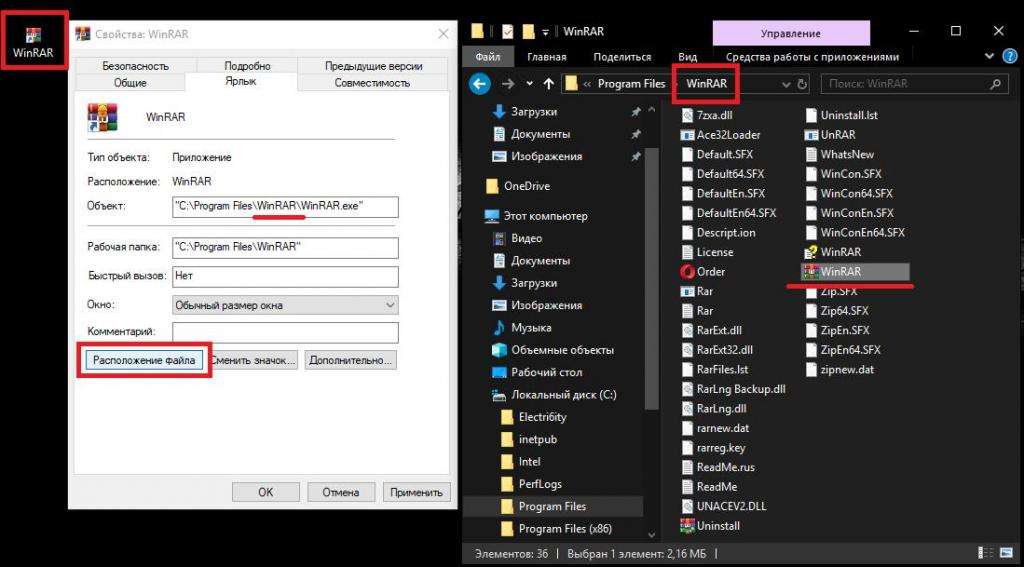что это такое, какие в нем находятся файлы, как их загрузить
Получи нашу книгу «Контент-маркетинг в социальных сетях: Как засесть в голову подписчиков и влюбить их в свой бренд».
Подпишись на рассылку и получи книгу в подарок!
Корневой каталог сайта (корень) — это папка на веб-сервере, в которой находятся все файлы ресурса.
Больше видео на нашем канале — изучайте интернет-маркетинг с SEMANTICA
Представьте себе чемодан со множеством отделений. Вы открываете его и видите: в чемодане лежат рубашки, брюки, белье. В 3-х внутренних отделениях вы разместили туалетные принадлежности, галстуки, носки. А одно из внутренних отделений имеет карман, закрывающийся на замок — там лежат ваши документы. Отделения чемодана — это папки. Все, что лежит в нем — это файлы веб-ресурса. Сам чемодан — это ваш веб-проект. А когда вы его открываете и видите все содержимое, не заглядывая во внутренние отделения — это и есть корневой каталог сайта.
А когда вы его открываете и видите все содержимое, не заглядывая во внутренние отделения — это и есть корневой каталог сайта.
В зависимости от хостинга название корневой папки может быть:
HTDOCS, public_html, www и т.п.
Как зайти в корневой каталог сайта
Стоит отметить, что попасть в корень веб-проекта можно несколькими способами:
Через панель управления
Рассмотрим, где находится и как попасть в корневой каталог веб-сайта на примере хостинга beget.
Зайдите в панель управления хостингом и выберете раздел “Файловый менеджер”.
Вы сразу попадете в корневой каталог веб-сервера, где корень каждого веб-сайта имеет название “ДОМЕН”.
При нажатии на соответствующую папку вы увидите каталог public_html, который и является корнем выбранного сайта.
При помощи ftp-клиента
Это программа, которая устанавливается на ваш компьютер. Она позволяет подключаться к серверу, просматривать все файлы, которые на нем находятся и принадлежат вашему порталу.
Введите учетные данные, адрес ресурса.
Вы попадете прямо в корень веб-ресурса.
Через панель управления сайтом
В многих CMS есть возможность просмотреть все файлы, в том числе корневой каталог.
Если на вашем веб-ресурсе установлена CMS MODx — зайдите в админ-панель, выберите в левом меню вкладку “Файлы” — попадете в корень, где размещены все файлы и папки интернет-сайта.
Все вышеуказанные методы нужны не только для просмотра корня, но и для загрузки файлов (документы, картинки и т.п.). В панели управления хостингом и в ftp-клиенте открываются два окна — в одном — корень сайта, в другом — ваш локальный ПК. Вы можете напрямую работать с содержимым: удалять файлы, загружать их на сервер, переименовывать, изменять URL-адрес.
Для чего необходим доступ к корню
Обычно доступ требуется, когда при интеграции со сторонним сервисом нужно подтвердить право владения доменом. Обычно требуется загрузить в корень сайта файл сервиса с необходимыми настройками.
Корневая папка сайта | REG.RU
В какой каталог нужно загружать файлы сайта
В статье мы расскажем, что такое корневая папка сайта, как найти её расположение и как загрузить файлы в эту папку.
Корневая папка (корневая директория/корневой каталог/корень документа) — это основная папка, в которой хранятся все каталоги и файлы сайта. Именно в эту папку загружается архив с файлами сайта и базы данных.
Если разместить файлы сайта не в ту папку, то вместо сайта отобразится ошибка 403. Правильно определить расположение корневой папки поможет инструкция ниже.
Как узнать путь корневой папки сайта
Путь корневой папки сайта может быть относительным или абсолютным. Путь до папки сайта через панель управления является относительным.
Чтобы узнать относительный путь корневой папки:
-
1.
Откройте панель управления веб-хостингом и следуйте нужной инструкции ниже.

ISPmanager
cPanel
Plesk
Перейдите в раздел Сайты. В столбце «Корневая директория» отобразится путь корневой папки сайта:
Обратите внимание: если вид вашей панели управления отличается от представленного в статье, в разделе «Основная информация» переключите тему с paper_lantern на jupiter.
В блоке «Домены» нажмите Домены. В этом подразделе можно увидеть путь корневой папки для доменов, поддоменов и псевдонимов.
Путь до корневой папки отображается в столбце «Корень документа». В примере /test.ru — корень документа для домена test.ru, а /domain.ru — корень для домена domain.ru.
Обратите внимание! Если внешний вид вашей панели управления отличается от представленного в инструкции, перейдите в раздел «Сайты и домены» и в правом верхнем углу измените вид на «Активный».
В разделе «Сайты и домены» найдите домен, по которому должен открываться сайт (в нашем примере faq-reg.ru). Путь до корневой папки отмечен на скриншоте (faq-reg.
 ru/ — папка сайта для домена faq-reg.ru):
ru/ — папка сайта для домена faq-reg.ru):
Как узнать абсолютный путь до корневой папки?
Путь до папки сайта через панель управления является
Путь до корня зависит от операционной системы и хостинг-панели управления.
Путь до корня хостинга на Linux:
- ISPmanager: /var/www/u1234567/data/;
- Plesk: /var/www/vhosts/u1234567.plsk.regruhosting.ru/;
- cPanel: /var/www/u1234567/.
Путь до корня хостинга на Windows:
- Plesk: C:\inetpub\vhosts\u1234567.plsk.regruhosting.ru\, где «u1234567» — ваш логин услуги хостинга.
Логин хостинга можно узнать по инструкции: Пароли для доступа к хостингу, серверу, FTP и MySQL.
Абсолютный путь до папки на примере сайта «faq-reg.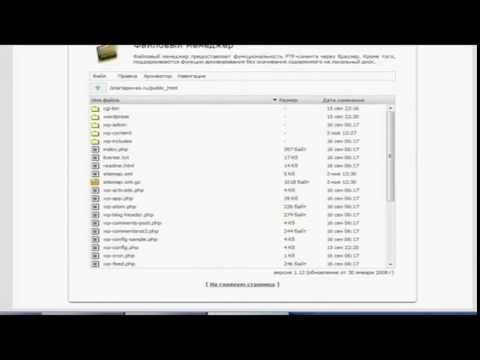 ru» будет выглядеть так:
ru» будет выглядеть так:
Для хостинга на Linux:
- для ISPmanager: /var/www/u1234567/data/www/faq-reg.ru/;
- для Plesk: /var/www/vhosts/u1234567.plsk.regruhosting.ru/faq-reg.ru/;
- для cPanel: /var/www/u1234567/faq-reg.ru/;
Для хостинга на Windows:
- для Plesk: C:\inetpub\vhosts\u1234567.plsk.regruhosting.ru\httpdocs\faq-reg.ru.
С размещением файлов сайта на хостинге вам поможет инструкция ниже.
Как загрузить файл в корневую папку сайта?
Эта инструкция подойдёт для загрузки отдельных файлов в корневую папку сайта. Если вы хотите узнать подробнее о размещении сайта на хостинге: что это и как свой сайт залить на хостинг, вам помогут соответствующие инструкции для ISPmanager, cPanel и Plesk.
Перед тем как залить файлы на хостинг, убедитесь, что домен, по которому будет открываться сайт, привязан к хостингу: Как привязать домен к хостингу?
Совет
Если у вас ещё не заказан хостинг, в REG.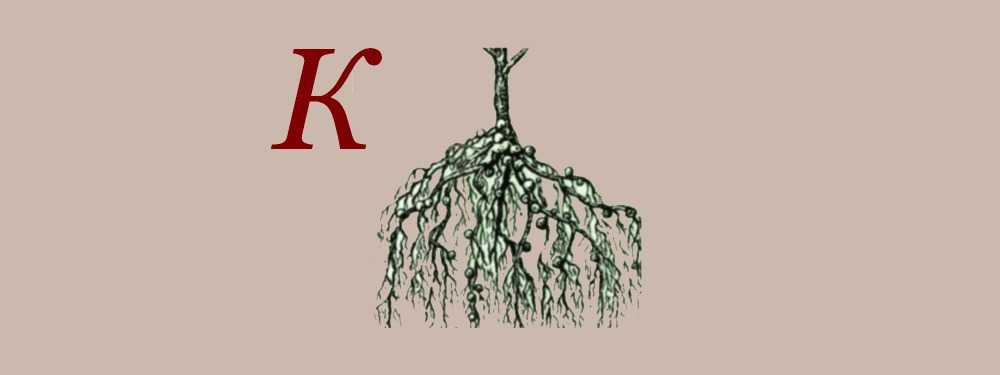 RU вы можете выбрать Hosting Linux, WordPress Hosting, бесплатный хостинг для сайтов html, хостинг для 1C-Битрикс или Hosting Windows.
RU вы можете выбрать Hosting Linux, WordPress Hosting, бесплатный хостинг для сайтов html, хостинг для 1C-Битрикс или Hosting Windows.
Чтобы загрузить файл на хостинг, откройте панель управления хостингом и следуйте инструкции:
ISPmanager
cPanel
Plesk
-
1.
Перейдите в раздел Сайты. Кликните по домену и нажмите Файлы сайта:
Как загрузить файлы на хостинг
-
2.
Кликните Загрузить:
Как загрузить файлы
Выберите Файл с локального компьютера, прикрепите файл с компьютера и нажмите Ok:
Загрузка файлов на хостинг
Готово, вы загрузили файл в корневую папку сайта.
Обратите внимание: если вид вашей панели управления отличается от представленного в статье, в разделе «Основная информация» переключите тему с paper_lantern на jupiter.
В блоке «Домены» нажмите Домены:
-
2.
Перейдите в каталог вашего сайта:
-
3.
На верхней панели инструментов нажмите Загрузить:
-
4.
Выберите файл с локального ПК, и он сразу загрузится.
Готово, вы загрузили файл в корневую папку вашего сайта.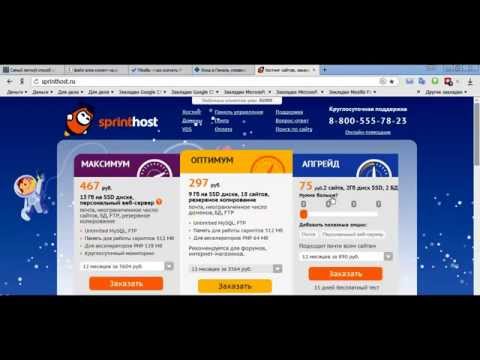
-
1.
На вкладке «Сайты и домены» в блоке вашего домена нажмите Развернуть и перейдите в Менеджер файлов.
Обратите внимание! Если внешний вид вашей панели управления отличается от представленного в инструкции, перейдите в раздел «Сайты и домены» и в правом верхнем углу измените вид на «Активный».
Нажмите Загрузить. Затем выберите необходимый файл с локального ПК — он будет загружен в корневую папку сайта.
Готово. вы загрузили файл с локального компьютера в корневую папку сайта. Подробнее о том, как загрузить html-сайт на хостинг, читайте в статье: Как разместить сайт в Plesk?
Как изменить корневую папку сайта?
Откройте панель управления хостингом и следуйте нужной инструкции:
ISPmanager
cPanel
Plesk
В ISPmanager изменить корневую папку сайта для уже созданного домена можно только через пересоздание домена.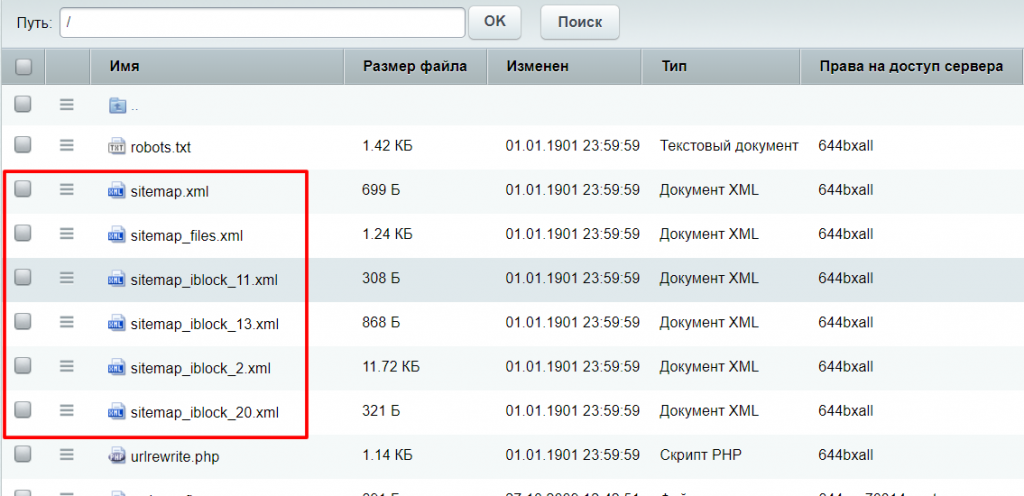 Для этого:
Для этого:
Перейдите в раздел Менеджер файлов и откройте директорию www. Кликните по строке с именем корневой папки, наведите курсор на Редактировать и нажмите Атрибуты:
-
2.
Укажите новое имя папки и кликните Оk:
-
3.
Перейдите в раздел Сайты и кликните по строке с нужным доменом. Нажмите на три точки и выберите Удалить
Подтвердите удаление. Для этого кликните Оk:
-
4.
В разделе Сайты нажмите Создать сайт:
org/HowToStep»>
5.
- Имя — укажите домен, для которого изменяете корневую папку,
- Корневая директория — укажите путь к папке, которую вы переименовали ранее.
Заполните поля:
Затем кликните Ok:
Готово, вы изменили корневую папку сайта:
Обратите внимание: если вид вашей панели управления отличается от представленного в статье, в разделе «Основная информация» переключите тему с paper_lantern на jupiter.
-
1.
В блоке «Домены» выберите Дополнительные домены:
-
2.
Рядом с именем домена нажмите значок Карандаш:
org/HowToStep»>
3.
Пропишите новый путь до корневой папки и нажмите Изменить:
Готово, корневая папка изменена.
-
1.
На вкладке «Сайты и домены» рядом с именем домена выберите Настройки хостинга.
Обратите внимание! Если внешний вид вашей панели управления отличается от представленного в инструкции, перейдите в раздел «Сайты и домены» и в правом верхнем углу измените вид на «Активный».
-
2.
Пропишите новый путь до корневой папки сайта и внизу страницы нажмите Oк.
Готово, корневая папка изменена.
Помогла ли вам статья?
Да
20
раз уже
помогла
Как найти корень веб-приложения
Твиттер LinkedIn Фейсбук Эл. адрес
адрес
- Статья
- 2 минуты на чтение
Применяется к: SharePoint Foundation 2010
Веб-приложение — это основная структура информационных служб Интернета (IIS). Он представляет доступное пространство имен URL (например, http://example). Корень веб-приложения — это папка на жестком диске, соответствующая этому пространству имен URL. Например, размещение файла с именем file.htm в корневой папке веб-приложения приводит к появлению доступного URL-адреса по адресу http://example/file.htm.
Сайт, созданный с помощью Microsoft SharePoint Foundation 2010, строится на основе этих веб-приложений. В большинстве случаев файлы, отображаемые в пространстве имен для сайта SharePoint Foundation 2010, хранятся в базе данных и физически не находятся в корневом каталоге веб-приложения.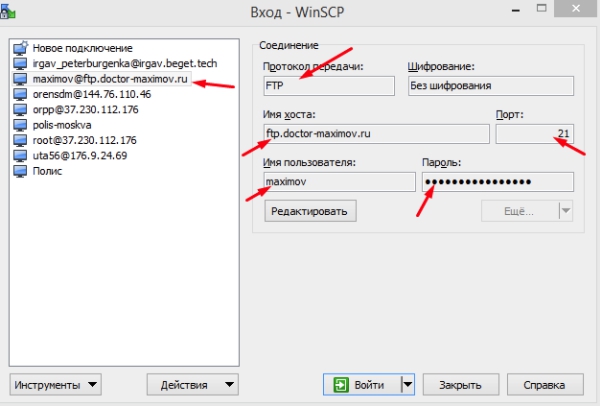 Однако корень веб-приложения содержит некоторые файлы, которые используются сайтом SharePoint или веб-частями, созданными с помощью Microsoft ASP.NET, а именно:
Однако корень веб-приложения содержит некоторые файлы, которые используются сайтом SharePoint или веб-частями, созданными с помощью Microsoft ASP.NET, а именно:
Файл web.config, в котором хранятся параметры конфигурации ASP.NET
Любые сборки Microsoft.NET Framework, содержащие элементы управления или части, используемые сайтом SharePoint, которые хранятся в папке bin
Любые определения веб-частей (файлы .dwp или .webpart), используемые во всем веб-приложении, которые хранятся в папке wpcatalog
Любые ресурсы для веб-частей, относящиеся к веб-приложению, которые хранятся в папке wpresources
Обычно корень веб-приложения по умолчанию для порта 80 хранится в папке c:\inetpub\wwwroot. Установка Windows SharePoint Services 2.0 обычно занимала место веб-приложения по умолчанию; поэтому корень веб-приложения по умолчанию для сайта SharePoint, созданного с помощью Windows SharePoint Services 2.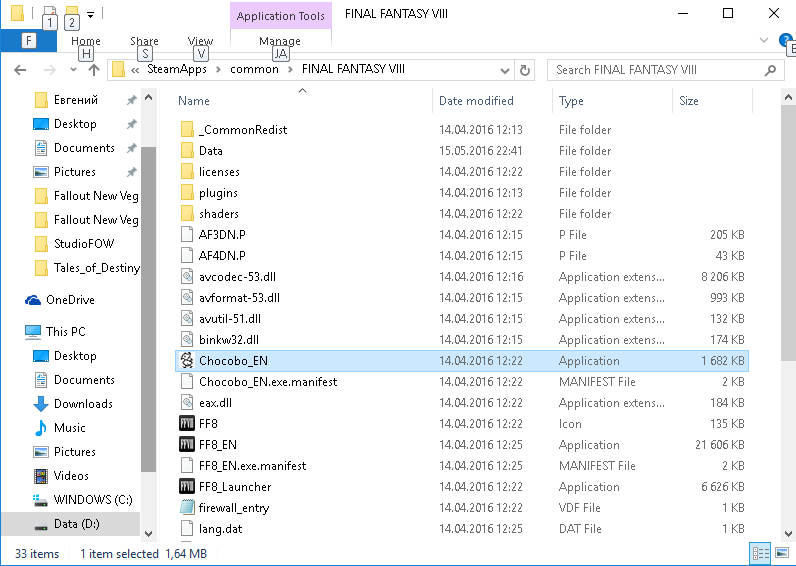 0, находился там.
0, находился там.
При установке SharePoint Foundation обычно создается новое веб-приложение, чаще всего называемое SharePoint (80). Физическое расположение этого пути — c:\inetpub\wwwroot\wss\VirtualDirectories\
Обычно в VirtualDirectories существует как минимум два каталога
Совет
Для работы с файлами в веб-приложении щелкните правой кнопкой мыши корневой каталог приложения и выберите Исследовать . Это превращает правую панель диспетчера IIS в окно проводника, в котором вы можете щелкнуть правой кнопкой мыши файлы, чтобы открыть или изменить их или просмотреть их свойства.
Чтобы определить корневой каталог веб-приложения
Щелкните меню Пуск на рабочем столе Windows, щелкните Панель управления и дважды щелкните Инструменты администрирования .

В окне «Администрирование» дважды щелкните Информационные службы Интернета .
В окне Информационных служб Интернета разверните узел, соответствующий вашему компьютеру, а затем разверните узел Веб-сайты .
Щелкните правой кнопкой мыши веб-приложение, о котором вы хотите получить дополнительные сведения, например SharePoint (80), и выберите Свойства .
В окне Свойства веб-сайта по умолчанию щелкните вкладку Домашний каталог .
Поле Local Path на этой вкладке показывает корневую папку веб-приложения.
Основные понятия
Работа с файлами Web.config
Другие ресурсы
Администрирование SharePoint Foundation
Веб-страница— как называется «корневая» страница веб-сайта (например, superuser.com)?
спросил
Изменено 2 года, 4 месяца назад
Просмотрено 2к раз
По своей сути я не имею в виду домашнюю страницу, поскольку некоторые веб-сайты перенаправляют (например, domain. на  com
com domain.com/front ). Я имею в виду не доменное имя, а веб-страницу.
Для уточнения, страница, соответствующая доменному имени, например https://superuser.com/
- веб-сайт
- веб-страница
4
Корневой страницей вашего вопроса может быть index.html , index.php или index.other_extension , а также многие другие вещи, такие как banana.anything , в зависимости от того, как мы настроим веб-сервер, или язык программирования веб-страницы.
Например, если вы перейдете на https://wordpress.org/index.php , он перенаправит вас обратно на https://wordpress.org/ . Это означает, что этот веб-сайт использует index.php в качестве веб-страницы по умолчанию.
На самом деле, мы можем изменить эту страницу на что угодно, так что узнать это невозможно.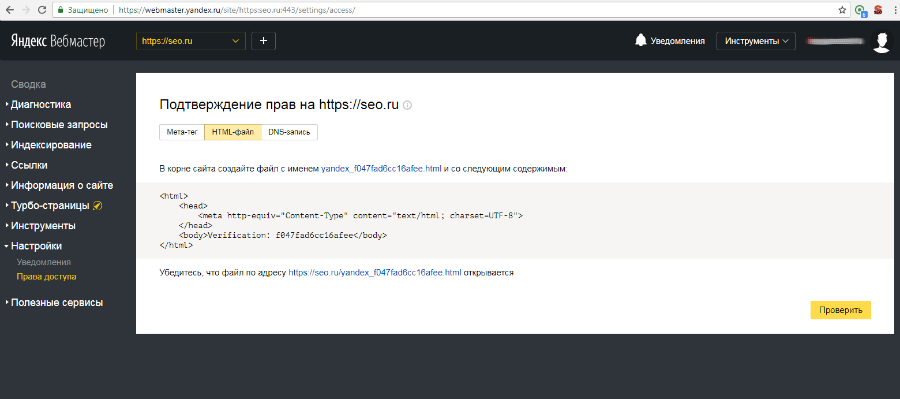 Единственный способ узнать это только потратить время на тестирование. Как вы можете видеть, если вы попробуете
Единственный способ узнать это только потратить время на тестирование. Как вы можете видеть, если вы попробуете https://superuser.com/index.php или index.html , страницы не существует.
Как называется «корневая» страница веб-сайта (например,
superuser.com)?
Предполагая, что существует уже существующая страница, index плюс расширение файла (например, index.html , index.php и т. искать по умолчанию).
Однако, как уже упоминалось в комментариях, эта страница существует не всегда. Это может произойти, когда:
Домен перенаправляется (т. е. с HTTP на HTTPS или на другой домен) или проксируется внутри.
Домен не имеет ex.
index, и сервер сам генерирует заданную страницу (возможно, включая «корневую» страницу домена).Веб-сервер (например, Apache) позволяет администратору сервера изменять или удалять
индексв качестве имени для возвращаемых документов «по умолчанию».
Чтобы уточнить, страница, которая соответствует доменному имени, например
https://superuser.com/.
Я предполагаю, что вы знаете об этом, но эти страницы не существуют, по крайней мере, в качестве стандарта (т. е. маловероятно, что существует ex. superuser.com.html , хотя теоретически он может существовать).
Насколько я могу судить, это называется корневой страницей или корневым URL .
При поиске "корневой страницы" веб-сайта этого достаточно, и я не нашел для него альтернативных имен.
«Корневая страница» означает главную веб-страницу, которая появляется, когда кто-то вводит корень домена вашего веб-сайта. Например, https://yourwebsite.com будет запросом корневой веб-страницы. (источник)
Каждая веб-папка имеет «страницу по умолчанию» или «индекс каталога веб-сервера». (Если файл не указан или не указан для папки, веб-сервер может вернуть список каталогов этой папки или знакомую страницу с ошибкой, например, «403 — Запрещено: доступ запрещен. У вас нет разрешения на просмотр этого каталога или страницы с помощью предоставленные вами учетные данные.», «404 — страница не найдена» или «листинг каталога не разрешен».)
У вас нет разрешения на просмотр этого каталога или страницы с помощью предоставленные вами учетные данные.», «404 — страница не найдена» или «листинг каталога не разрешен».)
Корневая страница любого веб-сайта является «индексом каталога веб-сервера» его корневой папки .
Если вы посетите https://wordpress.org/index.php, URL-адрес в вашем браузере изменится на https://wordpress.org/. (корневая страница). https://wordpress.org/index.php — это редирект. https://wordpress.org/ — это корневая и домашняя страницы.
Если вы посещаете https://foo.bar/, URL-адрес в вашем браузере меняется на https://foo.bar/index.php. https://foo.bar/ все еще можно назвать корневой страницей, даже если это просто перезапись или перенаправление. https://foo.bar/index.php — это домашняя страница, но я считаю это неразумным выбором веб-мастера. У этого может быть преимущество (именованная страница может кэшироваться лучше), но у него определенно есть недостатки.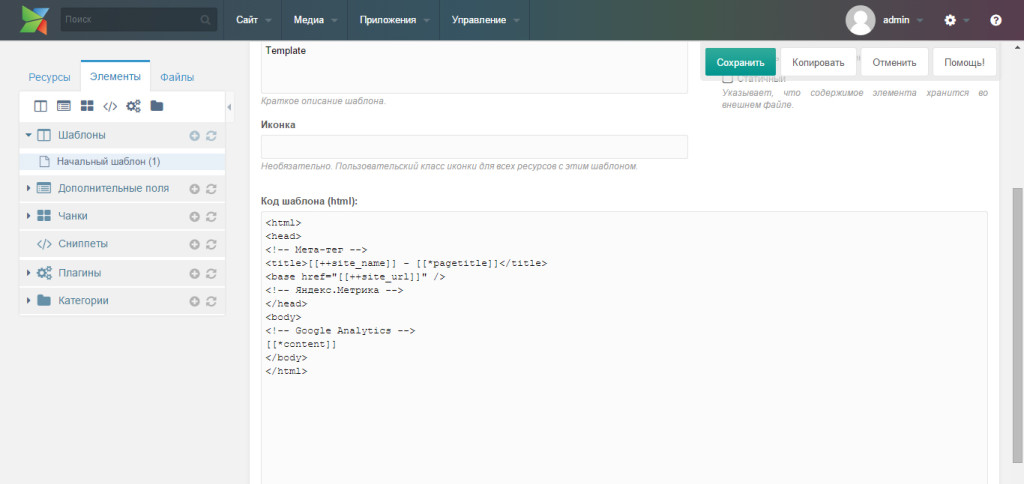


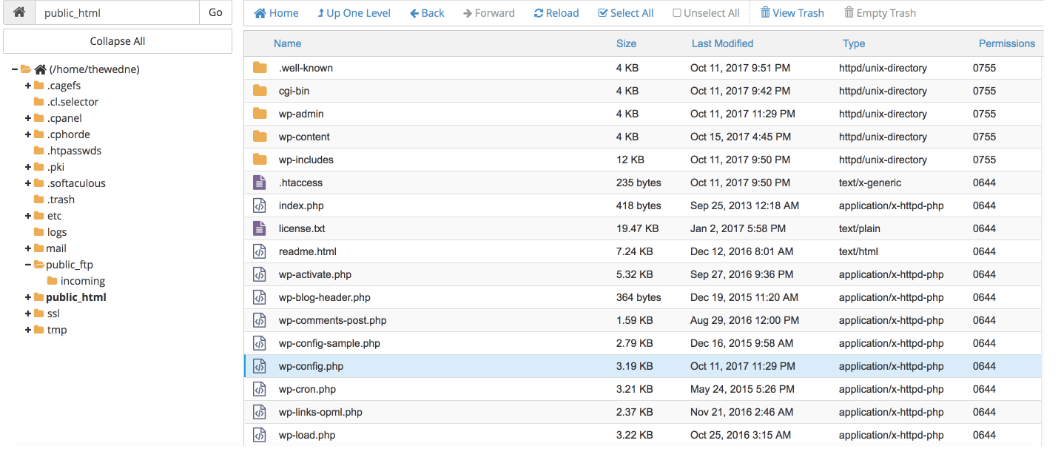 ru/ — папка сайта для домена faq-reg.ru):
ru/ — папка сайта для домена faq-reg.ru):